このページで: [隠れる]
WordPressが最も使用されています CMS (コンテンツ管理システム) 走り去る 30% 世界中のウェブサイトの. 互換性とセキュリティを提供します, しかし、WordPress管理者は、セキュリティとパフォーマンスの部分をさらに進めたい場合があります, そしてここにCloudflareが来ます.
Cloudflareとは何ですか?
Cloudflareはドメインネームシステムです, 安全, Webサイトの高速化に使用されるコンテンツ配信ネットワーク. Cloudflareの主なアイデアは、Cloudflareグローバルネットワークを介してWebサイトに到達するすべてのトラフィックをルーティングし、多くのメリットをもたらすことです。:
•ページの読み込みが大幅に高速化.
•帯域幅の使用量が大幅に減少しました.
•はるかにクリーンなトラフィック, ボットやその他のネガティブなソースを除外するため.
• 最後だが大事なことは – はるかに優れたセキュリティ.
Cloudflare自体は、帯域幅の使用量を最大で削減することにつながる可能性があります 55% オーバー 50% ページ読み込み時間の短縮.
CloudflareをWordPressに追加する方法
Cloudflareでウェブサイトを設定するプロセスは非常に簡単で、高度な知識は必要ありません, これは、WordPressの新規ユーザーにも最適です.
それはで行うことができます 4 手順:
•Cloudflareにサインアップする
•サイトを追加し、CloudflareがDNSをスキャンできるようにする
•DNSを確認します
•Cloudflareを指すようにドメインネームサーバーを変更します
Cloudflareにサインアップ
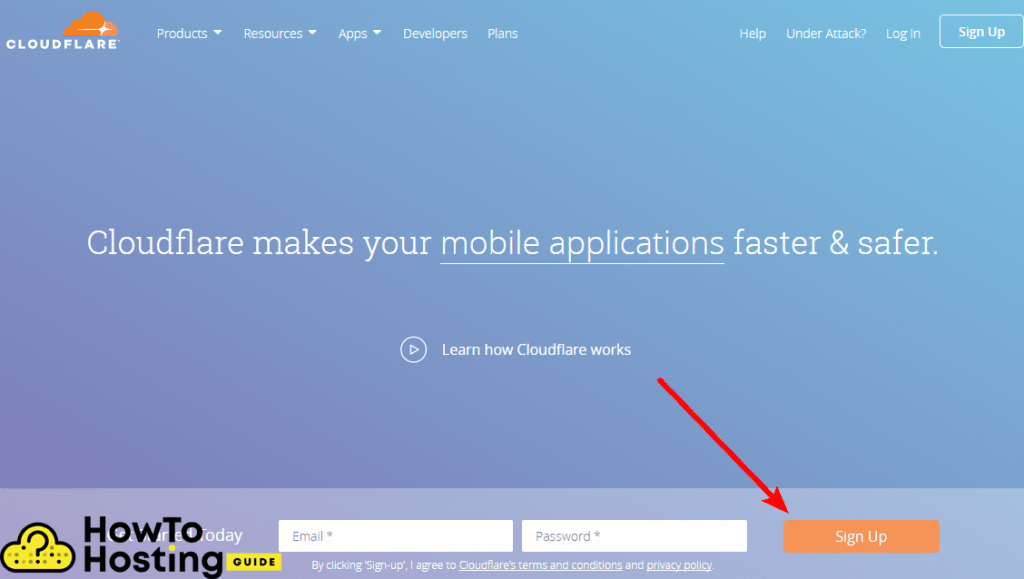
初め, Cloudflareのウェブサイトにアクセスして新しいアカウントを作成する必要があります.
あなたのサイトとイネーブラーCloudflareを追加します
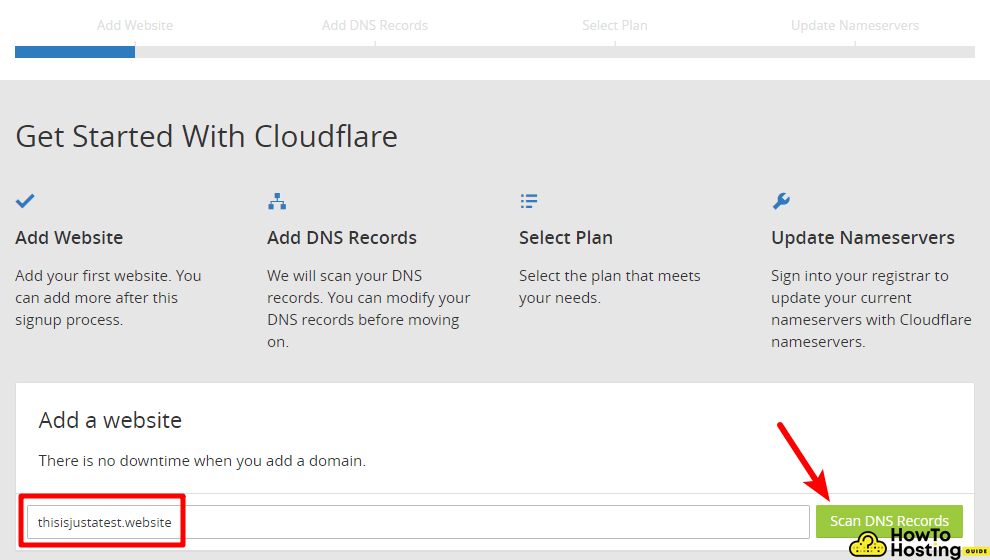
このウィンドウで, あなたは “ウェブサイトを追加する” セクション. ドメインを書き留めて、[DNSレコードのスキャン]をクリックします. プロセスが終了したら, [続行]ボタンをクリックします.
DNSレコードを確認し、必要に応じて変更します
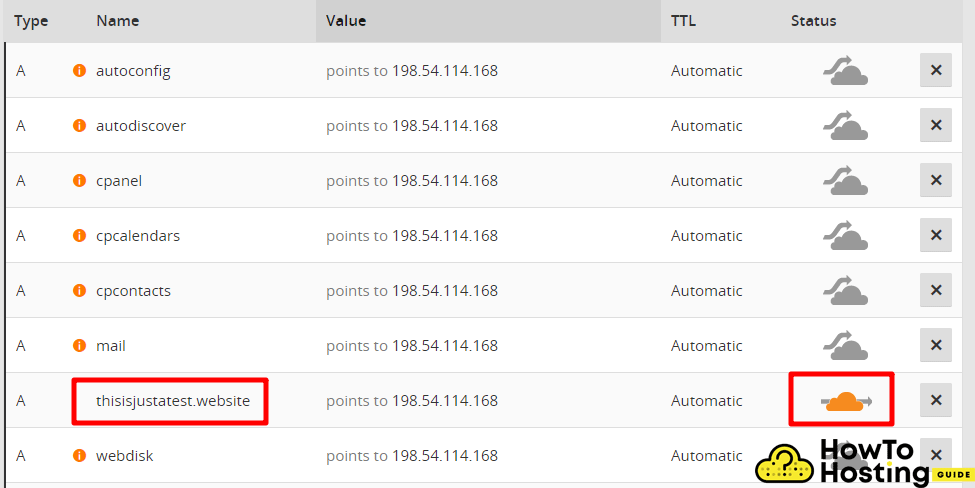
このステップで, Cloudflareで使用するDNSレコードと、CloudflareネットワークをバイパスするDNSレコードを選択できます. まだ, このステップでは何もする必要はありません。表示されるのは、ドメイン名のレコードの横にあるオレンジ色の雲のアイコンだけです。, 上の画像のように.
Cloudflareプラン
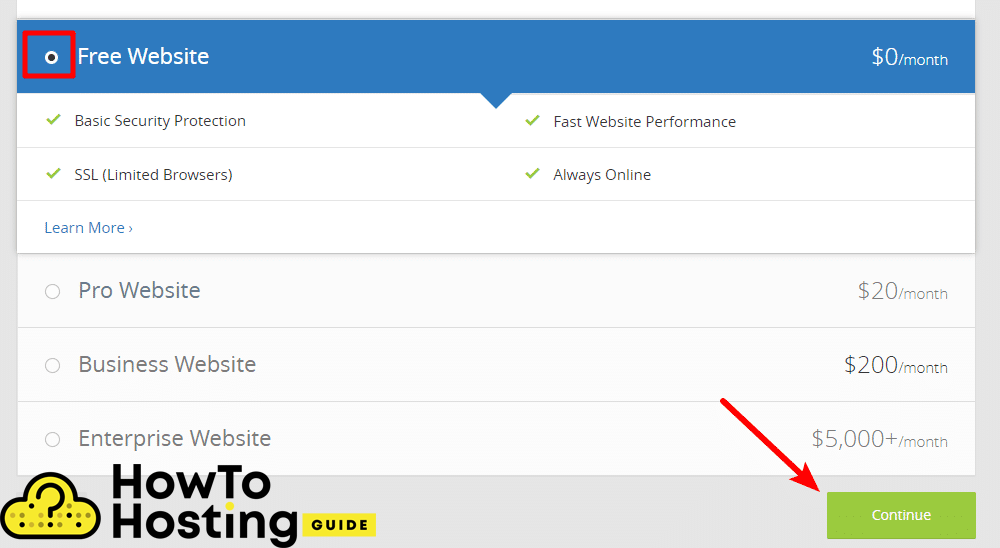
次のステップで, あなたはいくつかの有料のCloudflareオプションが表示されます, ただし、有料のCloudflareプランを使用する必要がない場合, あなたはのために行くことができます “無料のウェブサイト” 月額0ドルで、[続行]をクリックします.
NameserversをCloudflareに変更します
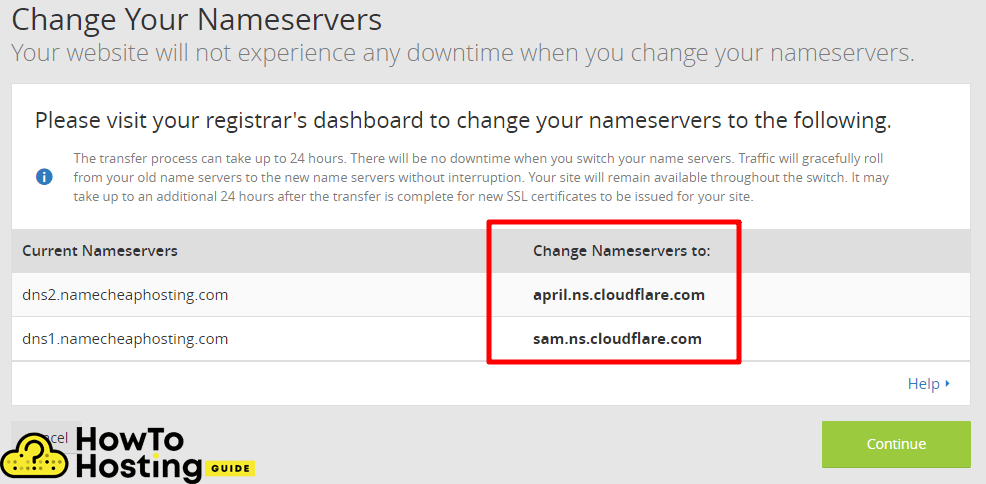
これらの手順を完了すると、Cloudflareを指すようにネームサーバーを切り替える準備が整います. それをするために, ドメインレジストラに移動して、ネームサーバーを確認します. それらを見つけたら、Cloudflareが提供した2つの値でそれらを更新します.
これらの変更を行ったら, Cloudflareに戻り、[続行]をクリックします. そして、あなたは完了です.
心に留めておくべきこと
これで、Webサイトにアクセスしようとすると、Webサイトがアクティブではないというメッセージが表示される場合があります。, DNSの変更は保留中, または同様のエラー, でも心配しないで. これは、ネームサーバーの実際の更新プロセスに時間がかかるためです。 3 と 24 時間.
CloudflareをWordPressと統合する
CloudflareとWordPressの統合は簡単です. これは、ワンクリックで設定を構成でき、WordPressダッシュボードから直接Cloudflare設定を変更できるプラグインの助けを借りて実現できます.
プラグインに移動, 新しく追加する, そしてCloudflareを検索します. プラグインをダウンロードしてインストールします, 次にそれをアクティブにすると、これが表示されます:
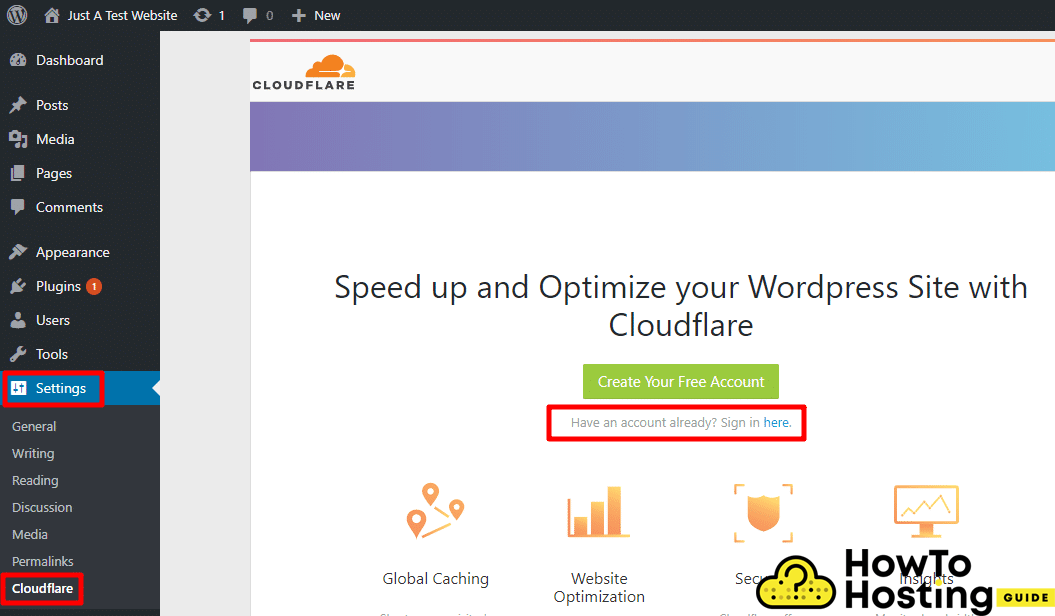
クリックしてください “ここからサインイン” リンクすると、メールアドレスとAPIキーの入力を求められます.
APIキーを見つけるには, Cloudflareに行く, 右上隅にあるメールアドレスをクリックします, マイプロフィールを選択, 次に、APIセクションまでスクロールします. View APIキーをクリックすると、表示されます.
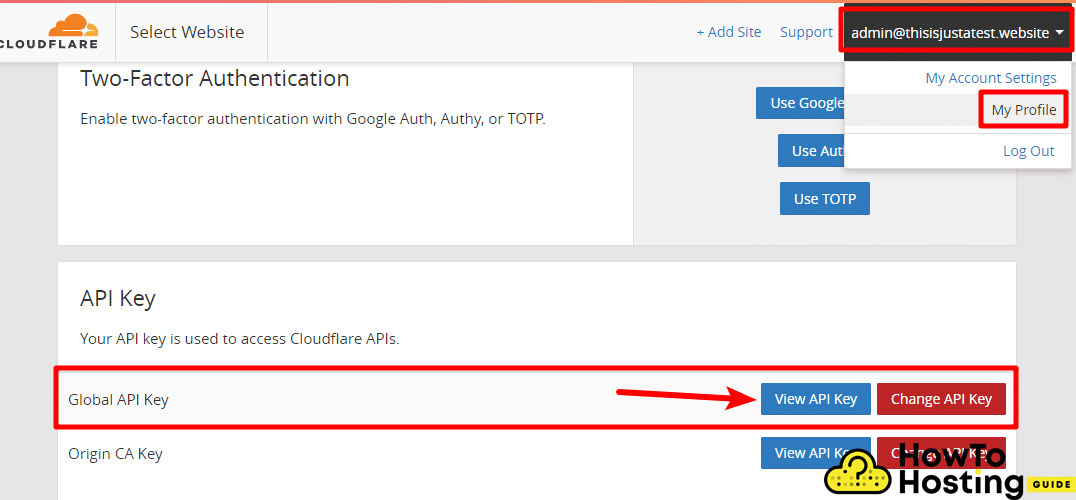
WordPressダッシュボードにその情報を入力すると、Cloudflareプラグインを使用してCloudflareアカウントをアクティブ化すると、プラグインによって提供されるさまざまなオプションが表示されます。.
あなたがワンクリックであなたのウェブサイトを最適化できることは素晴らしいことです, したがって、[適用]をクリックすると、さまざまな最適化設定が適用され、Webサイトのパフォーマンスが向上します。.
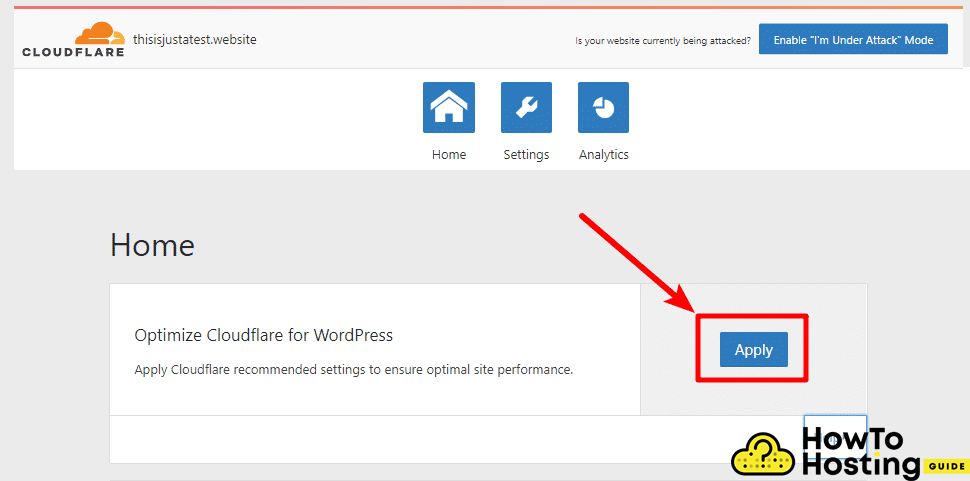
考えています, 次のようなキャッシュプラグインを使用している場合 WPロケット, 例えば, 正しく動作するためにCloudflareでどのように実装されるかを読む必要があります.








Danke für diesen アーティケル! Es hat mir sehr bei der Konfigurierung geholfen.